技嘉显卡驱动的安装步骤 技嘉显卡驱动如何安装
更新时间:2023-02-23 11:34:39作者:xiaoliu
电脑中如果显卡要正常操作的话,就需要安装显卡驱动,比如很多用户电脑使用的是技嘉显卡,那么就需要安装技嘉显卡驱动,可是很多用户并不知道要如何安装,其实方法也不会难,可以进入官网下载安装,现在就给大家讲述一下技嘉显卡驱动如何安装。
具体方法如下:
1、浏览器搜索“技嘉显卡”找到官网进入。
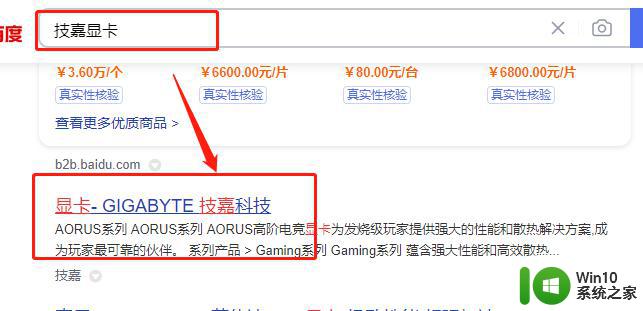
2、点击上方菜单栏中的“支持“。
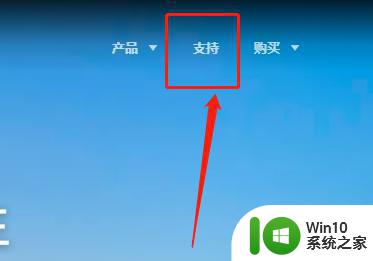
3、在这里输入你的显卡型号。
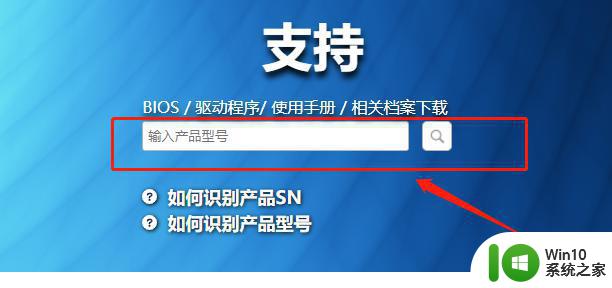
4、这里选择你的电脑操作系统。
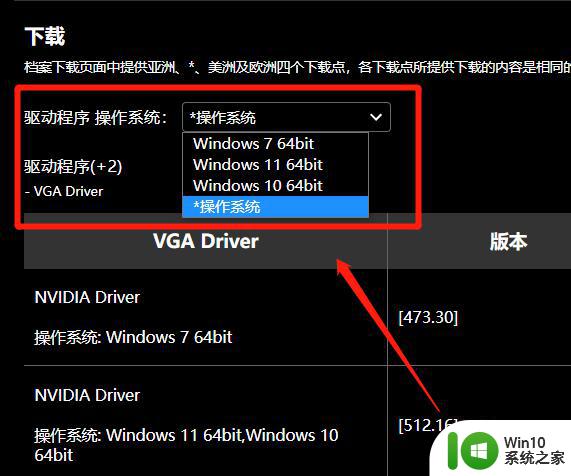
5、确认好之后点击右边的下载按钮,下载驱动,然后点击安装即可。
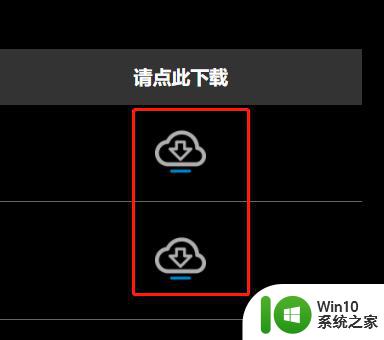
以上给大家讲解的就是技嘉显卡驱动的安装步骤的详细内容,大家可以学习上面的方法来进行安装,希望帮助到大家。
技嘉显卡驱动的安装步骤 技嘉显卡驱动如何安装相关教程
- 技嘉3070显卡驱动安装教程 技嘉3070显卡驱动下载安装步骤
- win11安装技嘉显卡驱动教程 技嘉显卡驱动安装教程
- 技嘉主板安装Win10后无网络连接怎么办 技嘉主板安装系统后没有网卡驱动怎么解决
- 磐镭NVIDIA显卡驱动下载安装步骤 磐镭NVIDIA显卡驱动安装教程
- amd显卡驱动安装步骤 amd显卡怎么装驱动
- win10安装集成显卡驱动的方法 win10如何正确安装集成显卡驱动
- 罗技驱动win11安装教程 win11罗技驱动下载安装步骤
- win10安装英伟达显卡驱动失败的常见原因及解决方法 win10安装英伟达显卡驱动失败后如何正确卸载并重新安装驱动
- 磐镭AMD显卡驱动安装教程 电脑磐镭AMD显卡驱动怎么安装
- 影驰显卡驱动安装方法 影驰显卡驱动下载安装教程
- 图文详解给win10电脑安装显卡驱动 win10怎么样安装显卡驱动
- 显示适配器驱动卸载了如何安装 win10显卡驱动安装教程详解
- w8u盘启动盘制作工具使用方法 w8u盘启动盘制作工具下载
- 联想S3040一体机怎么一键u盘装系统win7 联想S3040一体机如何使用一键U盘安装Windows 7系统
- windows10安装程序启动安装程序时出现问题怎么办 Windows10安装程序启动后闪退怎么解决
- 重装win7系统出现bootingwindows如何修复 win7系统重装后出现booting windows无法修复
系统安装教程推荐
- 1 重装win7系统出现bootingwindows如何修复 win7系统重装后出现booting windows无法修复
- 2 win10安装失败.net framework 2.0报错0x800f081f解决方法 Win10安装.NET Framework 2.0遇到0x800f081f错误怎么办
- 3 重装系统后win10蓝牙无法添加设备怎么解决 重装系统后win10蓝牙无法搜索设备怎么解决
- 4 u教授制作u盘启动盘软件使用方法 u盘启动盘制作步骤详解
- 5 台式电脑怎么用u盘装xp系统 台式电脑如何使用U盘安装Windows XP系统
- 6 win7系统u盘未能成功安装设备驱动程序的具体处理办法 Win7系统u盘设备驱动安装失败解决方法
- 7 重装win10后右下角小喇叭出现红叉而且没声音如何解决 重装win10后小喇叭出现红叉无声音怎么办
- 8 win10安装程序正在获取更新要多久?怎么解决 Win10更新程序下载速度慢怎么办
- 9 如何在win7系统重装系统里植入usb3.0驱动程序 win7系统usb3.0驱动程序下载安装方法
- 10 u盘制作启动盘后提示未格式化怎么回事 U盘制作启动盘未格式化解决方法
win10系统推荐
- 1 索尼笔记本ghost win10 64位原版正式版v2023.12
- 2 系统之家ghost win10 64位u盘家庭版v2023.12
- 3 电脑公司ghost win10 64位官方破解版v2023.12
- 4 系统之家windows10 64位原版安装版v2023.12
- 5 深度技术ghost win10 64位极速稳定版v2023.12
- 6 雨林木风ghost win10 64位专业旗舰版v2023.12
- 7 电脑公司ghost win10 32位正式装机版v2023.12
- 8 系统之家ghost win10 64位专业版原版下载v2023.12
- 9 深度技术ghost win10 32位最新旗舰版v2023.11
- 10 深度技术ghost win10 64位官方免激活版v2023.11